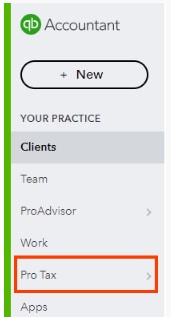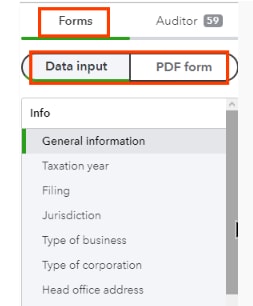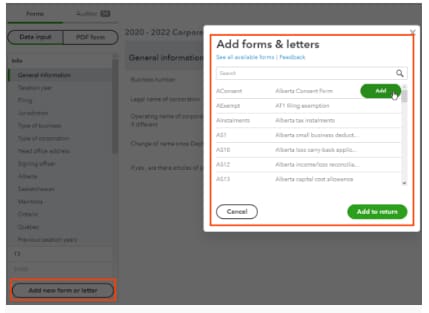Déclarations de sociétés Pro Tax T2 Comptable dans QuickBooks en ligne Comptable
by Intuit• Dernière mise à jour : 11 décembre 2025
Cet article couvre les renseignements suivants :
Table des matières :
Retourner à la table des matières

Accéder aux déclarations de revenus dans QuickBooks en ligne Comptable
Sélectionnez Pro Tax dans le menu de navigation principal, puis cliquez sur T2.
Retourner à la table des matières

Exporter de QuickBooks en ligne vers un fichier IGRF
- Allez à la section Dossiers de travail pour les documents comptables de votre client.
- Vérifiez la balance de vérification provisoire et le mappage de l’IGRF pour vous assurer que tout le travail est terminé. Tous les codes non attribués peuvent être ajoutés dans la section Mappage de l’IGRF.
- Pour attribuer des codes IGRF, parcourez la liste et cliquez sur Attribuer des codes IGRF.
- Une ligne s’affichera sous la ligne que vous voulez mapper. Choisissez le code IGRF dans la liste.
- Lorsque vous avez terminé, sélectionnez Enregistrer le code IGRF dans le coin supérieur droit. Cela enregistre l’information dans un fichier IGRF.
- Ouvrez une déclaration de revenus ou ouvrez celle dans laquelle vous voulez importer les codes IGRF .
Retourner à la table des matières

Créer une déclaration (fichier IGRF)
- Maintenant que le code IGRF est mappé, sélectionnez Créer une nouvelle déclaration.
- Sélectionnez la source de données. Les options possibles sont les suivantes :
- Dossiers de travail du client QuickBooks en ligne Comptable avec le mappage de l’IGRF terminé.
- Source externe. Les formats privilégiés sont les fichiers .gfi ou .txt.
- Une déclaration vierge peut également être générée pour une saisie manuelle.
- Choisissez le fichier du client, nommez la déclaration, puis sélectionnez Continuer.
Retourner à la table des matières

Commencer une déclaration
Formulaires
L’onglet Formulaires vous permet de saisir des renseignements et d’ajouter ou de supprimer des échéanciers. Gardez à l’esprit que si vous supprimez une annexe, tous les formulaires connexes vont avec.
Note : Sélectionnez Saisie de données pour saisir des données. Sélectionnez Formulaire PDF pour l’afficher comme un formulaire de l’ARC.
Retourner à la table des matières

Ajouter un nouveau formulaire
Sélectionnez Ajouter un nouveau formulaire ou une nouvelle lettre pour rechercher un échéancier. Ensuite, faites défiler l’échéancier et sélectionnez Ajouter.
Retourner à la table des matières

Utiliser le vérificateur
L’ onglet Vérificateur affiche les problèmes potentiels et les avertissements qui pourraient retarder le traitement de la déclaration de revenus d’une société.
- La section Issues and Notices (Problèmes et avis) aide les utilisateurs à corriger les erreurs.
- Les avertissements affichent des renseignements manquants qui peuvent ralentir le processus de l’ARC.
- La section Sign-offs (Approbations) affiche tous les problèmes et les avertissements qui ont été examinés et validés. Pour valider, cochez chaque problème, avertissement ou avis.
Retourner à la table des matières

Transmettre une déclaration
Note : Pour vous assurer que vous saisissez le mot de passe de la TED correctement et que vous évitez les erreurs, une nouvelle règle de l’ARC exige que les clients saisissent leur mot de passe deux fois.
- Utilisez le menu déroulant Transférer dans le coin supérieur droit pour soumettre la déclaration.
- Saisissez votre numéro de TED et mot de passe ou votre code d’accès Web.
Note : Pour obtenir un code d’accès Web (WAC), vous aurez besoin du dernier avis de cotisation (ANR) ou de la nouvelle cotisation (ECR) de votre entreprise. Si vous produisez votre première déclaration, communiquez avec le service d’assistance de l’ARC pour obtenir un WAC, car il n’est pas disponible dans Pro Tax.
- Une fois que vous avez révisé le sommaire, cochez la case I have received or will receive a signed T183 from [COMPANY] (J’ai reçu ou je recevrai un T183 signé de [SOCIÉTÉ]).
Note : Si des problèmes ou des avertissements n’ont pas été réglés, vous pouvez apporter d’autres modifications ou continuer :
- Confirmation de soumission : les clients reçoivent une invite indiquant que la déclaration a été soumise avec succès. Vous pouvez envoyer la confirmation par courriel, la télécharger ou l’imprimer.
- Déclarations de revenus rejetées : Le système informe les clients de tout rejet et leur indique le code d’erreur de l’ARC.
- Déclarations de revenus : peut également être consulté sur l’onglet Pro Tax dans l’écran principal du client.
Retourner à la table des matières

Foire aux questions
Où se trouve l’option Enregistrer?
Les données saisies dans la fonction Pro Tax sont enregistrées automatiquement.
Les renseignements de QuickBooks en ligne Comptable s’affichent-ils dans les échéanciers de déclaration T2?
Oui. Les utilisateurs doivent mapper les données dans Dossiers de travail de QuickBooks. Ensuite, importez-le dans ProTax pour créer une déclaration de revenus. S8 ne peut pas être rempli par Dossiers de travail; les utilisateurs doivent donc le remplir.
Puis-je utiliser mon code d’accès Web pour produire ma déclaration de revenus au lieu d’un numéro de TED et d’un mot de passe?
Non. Seule la TED est prise en charge pour le moment.
Le numéro et le mot de passe de la TED seront-ils inscrits automatiquement pour chaque production de déclaration de l’entreprise?
Ces renseignements ne seront pas enregistrés dans ProTax, mais vous pouvez modifier les paramètres de votre navigateur dans Chrome ou Safari pour qu’ils se remplissent automatiquement. Vous pouvez également utiliser les programmes de gestion des mots de passe qui sont livrés en standard sur les navigateurs Web.
Les administrateurs peuvent-ils modifier l’accès des utilisateurs pour la production de déclarations des sociétés T2?
Pas pour le moment. Tous les utilisateurs qui ont accès au fichier du client en question peuvent produire une déclaration.
Où se trouve le numéro de confirmation de la TED? Puis-je l’imprimer ou l’envoyer à mon client par courriel?
Le numéro de confirmation s’affiche immédiatement après la production. Vous pouvez aussi y accéder à l’onglet Tax Returns (Déclarations de revenus) du dossier de votre client.
Y a-t-il un rapport qui indique l’état de ma TED et mon numéro de confirmation?
Oui. Vous pouvez y accéder à l’onglet Tax Returns (Déclarations de revenus) du dossier de votre client.
Retourner à la table des matières

Sur le même sujet
- Soumettre une déclaration dans Pro Taxde QuickBooks
- FAQ sur la facturation du service Pro Tax de QuickBooks en ligne Comptablede QuickBooks
- Guide Pro Tax T2de QuickBooks
- Report des déclarations T1 et T2 de TaxCycle à Pro Taxde QuickBooks